VIVO TWS 3 VS HUAWEI FreeLacePro
最近,用了一年多的华为FreeLacePro的耳机胶丢了一个,加上线材也开始破皮了(就好像苹果充电线那样)。无法再使用了,就在PDD买了VIVO TWS 3,本以为配搭我的VIVO X80会很好用。谁不知,实在太差了。两款耳机都是在PDD,300出头入手的,绝对是同等市场定位的对手。
为了以免我只是为了黑VIVO而黑VIVO,我先说两个优点:
(1)VIVO X80手机是真好用,拍照真的特别好看。压着同期的荣耀Magic3Pro和iPhone13来打。
(2)VIVO TWS 3续航是真的好,是真有40小时,比华为FreeLacePro好太多了。华为的大概不到10个小时就完蛋了(宣称20小时),充电期间还不能使用。
好了,我要开始输出了。
(1)降噪:主打降噪的VIVO TWS 3实在是比不上华为FreeLacePro,但是也是处于可用的状态,在地铁里面用也是够用了。但是华为FreeLacePro的降噪虽然好,也有一个明显的缺点,就是安静的的时候,底噪很大。
(2)触控:简直是有等于无,完全用不了,比华强北耳机还要差。触控成功率全看运气。
(3)外观:超级廉价的塑料感,同样是300出头,华为FreeLacePro给了金属材质,品质自然就好超级多了。
(4)耳塞:最大号的塑料耳塞实在太松松垮垮了,也不舒服,也不亲肤,也不贴合耳道,总之佩戴没有华为FreeLacePro舒服。
(5)音质:烂,还没有我29.9元在名创优品买的有线耳机好。真的就是硬件太差导致的,估计是用了超级烂的单元。也是因为胶囊式耳机豆,音腔不像华为FreeLacePro这么大,塞不进去好的单元,而且这么小的空间还要塞进去电池。这就是体积一级压死人的道理。
(6)通话:通话降噪实在太差了,路边汽车经过能听见就算了,走路的步声也能听见就真是离谱。通过微信语音验证,华为的不会录下来汽车声和脚步声
(7)软件:不能保存上次的配置,每次使用耳机都要从新切换回降噪模式。耳机掉线比较多,特别是地铁上干扰比较多的环境。这是我用过QCY、漫步者、华强北都有类似断连问题。只有华为没有发生过,做通信的,蓝牙抗干扰还是厉害不少的。
2024-07-29长测后更新:
(8)总是莫名奇妙的就自动暂停,特别是戴上后5分钟内,必定会自动暂停播放一次,并且自动跳到通透模式。
(9)🔋电量抓鸡,现在的电量只有新买的一半,估计就最多15小时续航,剩下宣称的一半左右。
(10)延时:超级的高,音游是玩不了啦,竞技类游戏也是体验很差。
(11)抗干扰能力差,在火车站就废了。
(12)固件BUG:声音会无故变小,调不了声量。只能蓝牙删除了设备,再加回来。
VIVO的耳机让人太失望了,输给华为就算了,体验完全输给了200+的华强北耳机,就过分了。
2025-02-16长测后更新
(13)最近又更新了一版固件,24年7月到现在更新了2次固件,上面的问题基本修复了。
(14)但是续航是丢得真快,现在最多8个小时就完蛋了,勉强能一周一充,因为只敢地铁上用了。戴多了,会头疼,这是入耳式的问题。
别说我只踩不赞VIVO,最近X80电池健康剩下78%了,要一天3充才行,去换了一块电池109元还算良心。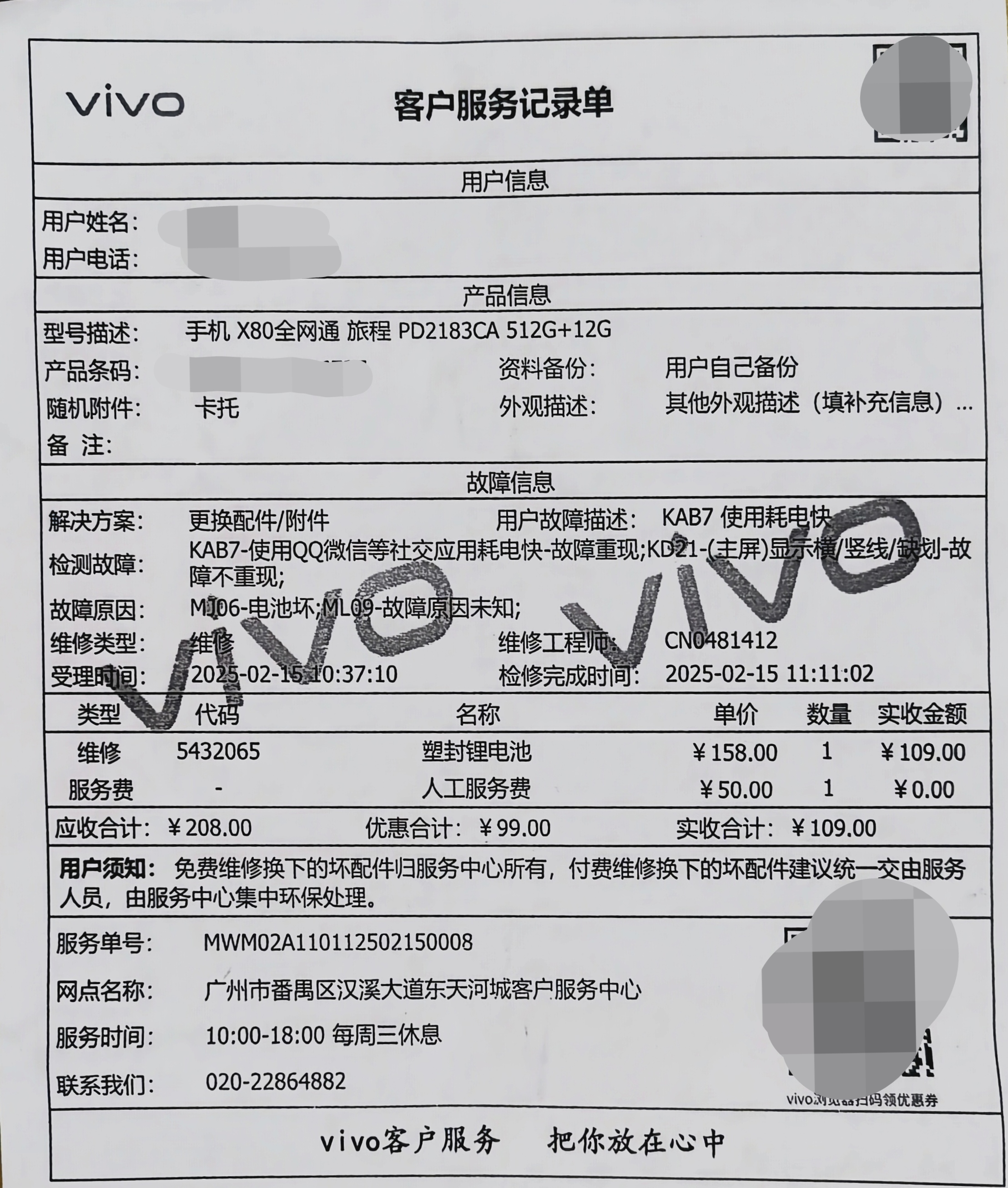
2025-03-03更新
VIVO TWS 3不小心跟衣服一起丢洗衣机洗了,这次真是BBQ了。
心痛之余在PDD下单了HUAWEI FreeBuds 6i,用了有一周多了,说说其优缺点。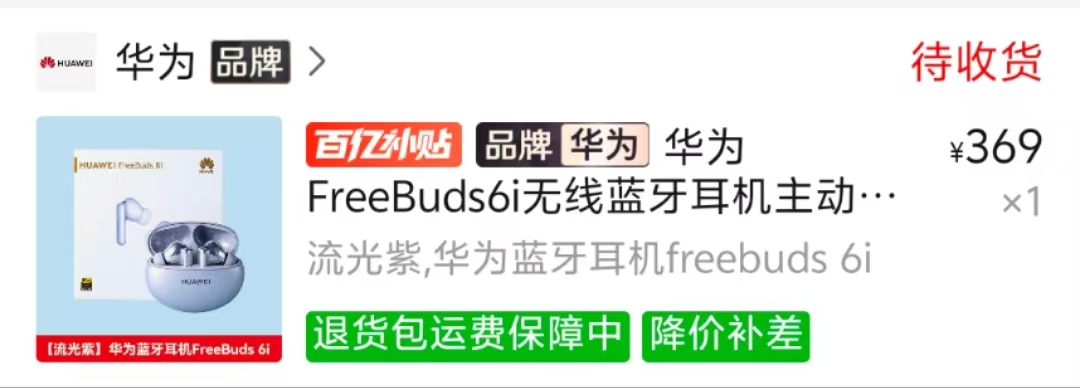
先说缺点:
- 触控非常不好用,当成没有就行了,经常失败,还是掏手机出来操作靠谱。
- 华为智慧生活APP比较难用,搜索耳机和操作耳机都会有概率不成功,并且不会记住上次的配置(譬如音效和是否通透),手机重新拿出来就全部重置了。
- 没有佩戴完两只耳机会有很大的底噪,大到跟老旧球面电视的模拟信号雪花一样烦人。
- 降噪的底噪还是很大,有viviwawa的干扰声音。在降噪模式不播放音乐的时候,这个底噪是非常非常的大的。
再说说优点:
- 抗干扰能力,在地铁早晚高峰没有被干扰过。暂时体验的所有无线耳机,有且只有华为能做到。
- 不会时不时就断连耳机,导致音乐、视频暂停。VIVO TWS 3最烦人就是这点,刚刚链接的前5分钟,必定会断连一次,约1秒,然后音乐就会暂停掉。